
Copwer – Salam nikmat penikmat software. Kembali berjumpa dengan Mimin, kali ini Mimin akan membagikan tips dan trik input data yang berurutan secara cepat dan otomatis di Ms Excel. Mimin jamin deh, setelah membaca tips dan trik berikut ini waktu sobat copwer akan lebih produktif karena ribuan data yang berurutan dapat sobat buat hanya dalam hitungan detik. Canggih kan 
Ya, jalan tercepat dan terbaik memasukkan data adalah dengan mengeklik sel lalu memasukkan datanya.. Mimin rasa cara ini akan sangat bermanfaat jika data yang kita masukkan sedikit ataupun semua datanya berbeda dan tidak berurutan, tapi cara ini sungguh tidak ideal untuk dilakukan pada data yang berupa sequel, seri ataupun berurutan.
Ya, jalan tercepat dan terbaik memasukkan data adalah dengan mengeklik sel lalu memasukkan datanya.. Mimin rasa cara ini akan sangat bermanfaat jika data yang kita masukkan sedikit ataupun semua datanya berbeda dan tidak berurutan, tapi cara ini sungguh tidak ideal untuk dilakukan pada data yang berupa sequel, seri ataupun berurutan.
Di sinilah fitur auto fill ataupun fill series akan sangat berarti. Fill series akan membentu kita untuk membuat data yang berurutan secara cepat tanpa perlu menuliskannya satu per satu.
Cara membuat data numerik berurutan dengan fill series
Jika sobat ingin membuat deret data numerik, seperti nomor urut, maka isilah dua sel pertama dengan nilai awal sebagai nilai kunci. Blok kedua sel tersebut, lalu arahkan kursor ke pokok kanan bawah sampai kursor berubah menjadi fill handle (tanda plus), klik fill handle lalu geser ke kanan atau ke bawah sampai data yang diinginkan.
Saat sobat menggeser fill handle, sebuah kotak nilai akan ditampilkan di kanan pionter yang berfungsi untuk menunjukkan nilai deret yang akan di hasilkan. Berikut adalah contoh ilustrasi dan cara melakukannya.
Saat sobat menggeser fill handle, sebuah kotak nilai akan ditampilkan di kanan pionter yang berfungsi untuk menunjukkan nilai deret yang akan di hasilkan. Berikut adalah contoh ilustrasi dan cara melakukannya.

- Masukkan angka 1 pada sel A1 dan 2 pada sel A2. Kedua data ini berfungsi sebagai nilai awal.
Blok sel A1:A2 - Arahkan kursor ke pojok kanan bawah range sampai kursor berubah menjadi tanda plus (fill handling)
- Geser ke bawah sampai sel A7
Notes!Untuk membentuk deret data numerik, pastikan jumlah nilai awal yang digunakan minimal 2 data. Karena jika hanya menggunakan satu nilai awal, maka excel akan menghasilkan deret dengan nilai yang sama (fungsi auto fill) atau dengan ata lain hanya mengcopy data awal.
Cara membuat data teks berurutan dengan fill series
Berbeda dengan data numerik, untuk data teks, cukup dengan menuliskan satu data saja sebagai nilainya, kita sudah bisa membuat deret teks. Contoh untuk membuat deret dengan data “Setoran 1” sampai “Setoran 4”, maka kita cukup mengetaik “Setoran 1” sebagai nilai awal, lalu geser fill handle ke kanan adu ke bawah.

Notes!Jika teks dituliskan di depan yang kemudian diikuti dengan angka, maka penulisan antara teks dan angka dapat diberi jarak spasi atau tanpa jarak spasi. Namun jika angka ditulis di depan yang kemudian diikuti teks, maka penulisan antara angka dan teks harus diberi jarak spasi, karena jika tidak maka deret tidak dapat terbentuk.
Cara membuat deret nama hari dan bulan
Nama-nama hari dalam seminggu serta nama-nama bulan dalam satu tahun juga dapat kita buat secara otomatis menggunakan fill series. Untuk membuatnya kita hanya perlu satu data awal. Berikut adalah contohnya.
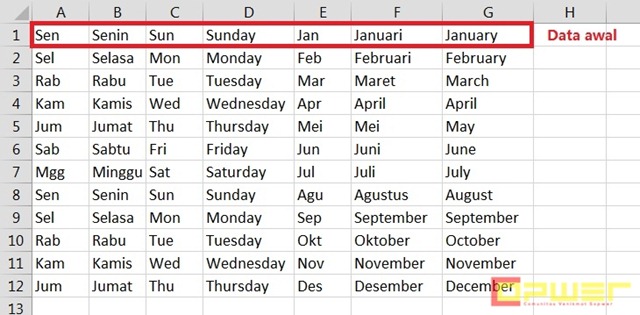
Cara membuat deret nama tanggal dan waktu
Excel juga menyediakan fitur film sries untuk tanggal dan waktu. Untuk membuatnya kita hanya memerlukan satu nilai awal. Namun bisa juga dua nilai awal jika menghendaki selisih tertentu. Berikut adalah beberapa contohnya.
Sel yang diberi warna merah menunjukkan nilai awal untuk setiap deretnya. Berikut adalah penjelasan dari deret di atas
- Deret kolom A. Nilai awalnya 01-Sep-16, menghasilkan deret dengan selisih tanggal 1 hari, sehingga nilai berikutnya 02-Sep-16, 03-Sep-16, dst.
- Deret kolom B. Nilai awalnya 01-Sep-16 dan 03-Sep-16, menghasilkan deret dengan selisih tanggal 2 hari, sehingga nilai berikutnya 05-Sep-16, 07-Sep-16, dst.
- Deret kolom C. Nilai awalnya 30-Sep-16 dan 31-Okt-16, excel mengindikasikan bahwa sobat ingin membentuk deret tanggal untuk setiap akhir bulan, sehingga deret yang dihasilkan tidak memperhatikan nilai selisih tanggal, tapi berorientasi pada akhir bulan. Yaitu 30-Nov-16, 31-Des-16, dst.
- Deret kolom D. Nilai awalnya 01-Sep-16 dan 01-Okt-16, excel mengindikasikan bahwa sobat ingin membentuk deret tanggal 01 untuk setiap bulannya, sehingga nilai berikutnya 01-Nov-16, 01-Des-16, dst.
- Deret kolom E. Nilai awalnya 01-Sep-16 dan 01-Sep-17, excel mengindikasikan bahwa sobat ingin membentuk deret dengan selisih 1 tahun, sehingga nilai berikutnya 01-Sep-18, 01-Sep-19, dst.
- Deret kolom F. Nilai awalnya 10:30:00, akan menghasilkan deret dengan selisih 1 jam untuk nilai berikutnya, yaitu 11:30:00, 12:30:00, dst.
- Deret kolom G. Nilai awalnya 10:30:00 dan 10:40:00, excel mengindikasikan bahwa sobat ingin membuat deret waktu dengan selisih 10 menit untuk tiap nilai berikutnya, sehingga nilai berikutnya 10:50:00, 11:00:00, dst.
- Deret kolom H. Nilai awalnya 10:30:00 dan 12:30:00, excel mengindikasikan bahwa sobat ingin membuat deret waktu dengan selisih dua jam untuk tiap nilai berikutnya, sehingga nilai berikutnya 14:30:00, 16:30:00, dst
- Deret kolom I. Nilai awalnya 10:30:00 AM dan 11:30:00 AM, excel mengindikasikan bahwa sobat ingin membuat deret waktu dengan selisih 1 jam dengan format waktu 12-jam untuk tiap nilai beirkutnya, sehingga nilai berikutnya 12:30:00 PM, 13:30:00 PM, dst.
Itulah cara membuat deret data berurutan secara otomatis di Ms Excel. Sekian dan semoga bermanfaat. Salam nikmat! 

Pembaca yang baik selalu meninggalkan pesan dan kesan. Sobat termasuk pembaca yang baik?
EmoticonEmoticon